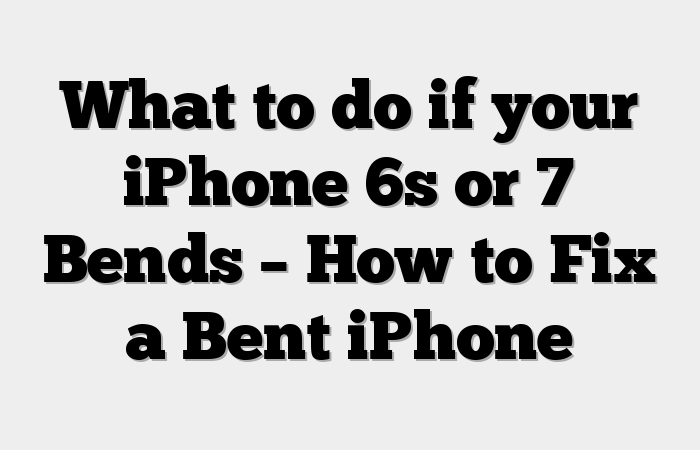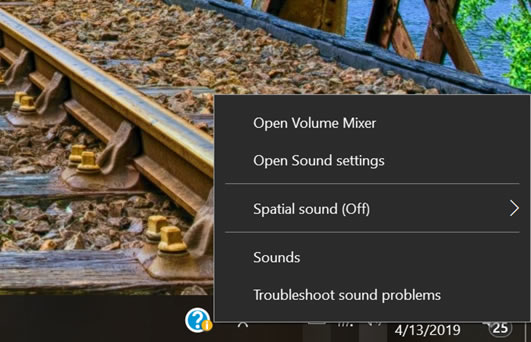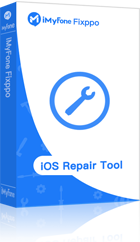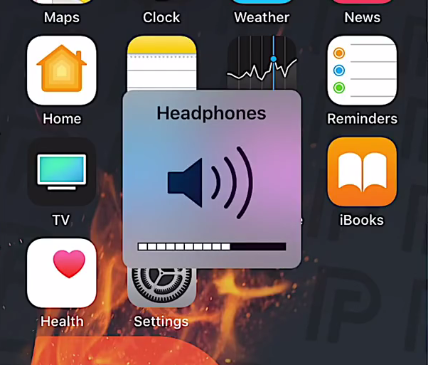Votre iPhone est-il bloqué en mode casque? Voici le correctif – Iphonix.fr

Avez-vous débranché vos écouteurs de votre iPhone mais l’appareil est bloqué en mode casque. Vous pouvez également découvrir que le son peut ne plus provenir de vos enceintes. Bien que ce problème puisse être assez frustrant, il est également très facile à résoudre. Dans cet article, nous allons examiner certaines des solutions courantes pour réparer un appareil bloqué en mode casque.
Mais avant de commencer, analysons pourquoi votre iPhone est bloqué en mode casque.
Pourquoi votre iPhone est bloqué en mode casque
Si votre appareil est bloqué en mode casque même après avoir déconnecté la prise casque, votre iOS peut rencontrer un simple bug logiciel. Bien que la raison principale soit relativement inconnue, il existe plusieurs actions que vous pouvez entreprendre qui peuvent la provoquer;- Lorsque vous déconnectez votre casque ou vos haut-parleurs trop rapidement.
- Cela peut également se produire lorsque vous déconnectez le casque ou les haut-parleurs lorsque l’appareil est occupé.
- Lorsque vous utilisez un casque ou un casque de mauvaise qualité incompatible avec l’appareil.
- En cas de problème matériel avec votre prise casque 3,5 mm.
Correction d’un iPhone bloqué en mode casque
Voici quelques-uns des moyens les plus efficaces de réparer un appareil bloqué en mode casque.1 Astuce 1. Rebranchez et rebranchez-le
Comme nous l’avons mentionné précédemment, retirer le casque trop rapidement peut entraîner le blocage de l’appareil en mode casque. Dans le cas où vous auriez retiré le casque trop rapidement, il est probable que l’iPhone n’ait pas encore enregistré l’opération. Essayez de rebrancher doucement le casque, puis rebranchez-le quelques secondes plus tard.2 Astuce 2. Essayez une autre paire d’écouteurs
Si cela ne fonctionne pas, essayez d’utiliser une autre paire d’écouteurs. Certains écouteurs moins chers ou moins compatibles ont des tolérances plus faibles et votre iOS peut ne pas détecter qu’ils ont été supprimés.3 Astuce 3. Redémarrez votre iPhone
Si vous utilisez une autre paire d’écouteurs sur votre appareil et que vous rencontrez toujours le même problème, vous souhaiterez peut-être redémarrer votre appareil. Un redémarrage est un moyen simple de s’assurer que votre appareil n’a pas de problème logiciel.4 Astuce 4. Activez et désactivez le mode avion
Un redémarrage peut résoudre à peu près tous les problèmes que vous pourriez rencontrer avec votre appareil. Si cela ne résout pas le problème, vous pouvez essayer d’activer puis de désactiver le mode Avion. Pour ce faire, suivez ces étapes simples; Étape 1: Aller à Paramètres > Mode avion puis allumez-le. Étape 2: Laissez le mode Avion activé pendant environ 15 minutes, puis revenez à Paramètres > Mode avion pour le désactiver à nouveau. Maintenant, vérifiez si vos écouteurs ou haut-parleurs fonctionnent correctement.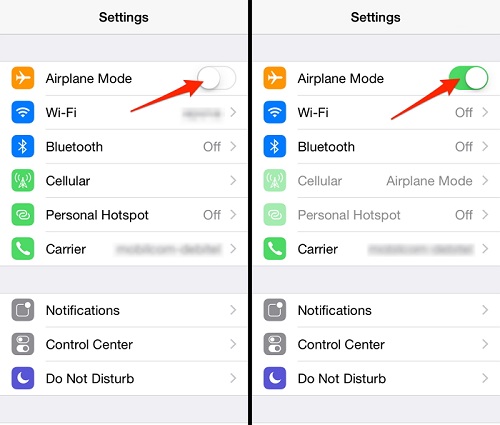
5 Astuce 5. Essayez certaines applications musicales
Cette astuce particulière a fonctionné principalement pour l’iPhone 6 bloqué en mode casque. Ces étapes simples devraient vous guider; Étape 1: Lisez une chanson à partir de l’une de vos applications musicales sur votre iPhone et laissez l’appareil se verrouiller automatiquement pendant que la chanson est toujours en cours de lecture. Étape 2: Pendant que la chanson continue à jouer, branchez votre casque, puis déverrouillez l’appareil. Étape 3: Maintenant, arrêtez manuellement la chanson, puis débranchez doucement le casque de la prise. Cela devrait résoudre le problème et sortir votre appareil du mode casque.6 Astuce 6. Mettez à jour la version iOS
Si votre appareil n’exécute pas la dernière version d’iOS, il n’est pas rare que l’appareil affiche certains problèmes, notamment un iPhone bloqué en mode casque. C’est donc une bonne idée de mettre à jour l’iOS car cela peut corriger des bogues logiciels et d’autres dont vous n’êtes peut-être pas au courant. Voici un moyen simple de mettre à jour votre appareil iOS. Étape 1: Ouvrez le Paramètres sur votre appareil et le robinet Général. Étape 2: Sous Général, recherchez Mise à jour logicielle et appuyez dessus. Étape 3: Si une mise à jour logicielle est disponible, appuyez sur « Installer maintenant»Et la mise à jour du logiciel commencera immédiatement.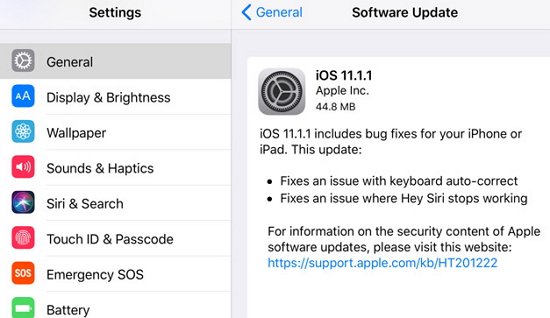
7 Astuce 7. Astuce bonus
Si tout le reste échoue, certains experts vous recommandent de réinitialiser entièrement l’appareil ou de le restaurer aux paramètres d’usine. Ces mesures sont extrêmes et conduisent presque toujours à une perte complète de données sans garantie que votre appareil reviendra à la normale. Au lieu de cela, nous vous recommandons d’utiliser les services d’un outil tiers comme iMyFone iOS System Recovery. Cet outil est conçu pour résoudre tous les problèmes iOS sans risque de perte de données. Certaines de ses fonctionnalités les plus utiles sont les suivantes:- Il peut être utilisé pour résoudre divers problèmes du système iOS, notamment un appareil bloqué en mode de récupération, l’écran noir / blanc, le logo Apple et un appareil bloqué sur une boucle de redémarrage.
- Il peut également fonctionner pour corriger de nombreuses erreurs iTunes courantes.
- Il ne garantit aucune perte de données même s’il corrige l’appareil.
- Est compatible avec tous les modèles d’iPhone, y compris l’iPhone X et l’iPhone 8, ainsi que toutes les versions d’iOS, y compris iOS 11.
Essayez-le gratuitementEssayez-le gratuitement